本文內容
請這麼做
下列規則可協助電子郵件看起來專業,並傳達您的訊息。
-
傳送前先閱讀一次。
-
主旨具描述性並以動作為導向。 例如:「管理員:請傳送您的版面退修會日期」包含組名和動作,讓收件者可以快速分辨需要執行的動作。 其他有用的前綴包括「FYI:」和「需要採取動作」。
-
如果需要採取動作,請 在 [主旨] 行上陳述您想要的內容。
-
如果交談的主題有變,請變更郵件的主旨。
-
所有郵件保持簡短扼要。
-
將郵件內容 從最重要的組織到最小。
-
請考慮將重要資訊 設為粗體 。
-
將動作專案或問題放在個別的行上 ,以凸顯並引起注意。
-
提出問題時,請將人員名稱設為粗體。 例如:「Ryan:項目狀態為何?」 如果您搭配 Microsoft 365使用 Outlook 2016,請考慮使用 @Mentions。
-
限制您傳送郵件的收件者人數,以提供給需要讀取郵件的人員。
-
將需要通知的人員放在 [ 副本 ] 行。
-
將需要回應或採取行動的人員放在 [收件者] 行。
-
-
請 視需要使用簽名,但讓簽名保持簡單、簡短、專業,而且盡可能不使用圖形。
-
如果您想要立即回應,請不要傳送電子郵件。 而是改打電話或傳送立即訊息。
-
如果您在電子郵件交談中有超過 10 封郵件 而沒有解決方法,請考慮撥打電話或設定會議來討論問題。 電子郵件不見得都能有效解決複雜的問題。
-
認可需要進一步回應的郵件。 如果您太過忙碌,無法馬上完整答覆,也要讓寄件者知道您正在研究問題,稍後會在特定的時間或日期之前回覆。 標幟郵件以提醒自己稍後回復。
-
謹慎使用高重要性 (
附註: 即使您已設定延遲傳送規則,以 高重要性 標記郵件仍會立即傳送。
-
如果您問了一個問題,有幾個人可以回應, 請只選擇一個人 ,而不是將您的問題傳送給一個群組。
撰寫好電子郵件訊息的關鍵,是要與收件者產生同感。
待處理:傳送時加上標幟
當您傳送郵件給某人,而且需要對方回應時,請執行下列動作:
-
變更 To-Do 列中已標幟之電子郵件工作的名稱,以從 [待處理] 開始。
-
將它標記為「@正在等待」類別。
當您採取這三個步驟時,您會知道下一個動作是傳送另一封郵件或尋找回應。
祕訣 提醒自己再傳送一封郵件,通常會比為郵件加上標幟來提醒收件者更加有效。 同樣的,當您在郵件中承諾要做某件事時,請為自己加上標幟,讓 [待辦事項列] 中有一項工作來提醒您。
不該用
-
請勿 使用信箋。
-
不要 在您傳送的每封郵件上都包含您的主管。
-
不要 在生氣時傳送訊息。 建議寫好後先儲存在 [草稿] 資料夾,稍後再回頭檢查。
-
傳送長訊息 (兩個以上的段落) 時,不要預期會有快速回應。
-
第一封郵件之後的一天內,不要傳送待處理郵件。 如果您沒有及時回聽,請嘗試使用電話或立即訊息。
-
不要 在傳送的每封郵件上使用已讀回執或送達回條。 只有當您不確定收件者是否會收到郵件時才使用。
-
不要 在您傳送的每封郵件中附加標幟或高重要性
-
不要 使用所有 CAPS。
-
不要 傳送附件,而是改傳連結。
-
不要 展開通訊組清單或聯繫人群組。 展開通訊組清單會讓郵件難以閱讀,並導致郵件進入錯誤的郵件資料夾。
-
請勿 使用薩利文。 您的幽默感可能會被誤導。
-
不要 寫您不希望公司中所有人閱讀的內容。 您永遠不知道您的電子郵件訊息最後會寄到哪裡。
-
請勿 使用難以閱讀的游標或高度美術字型。
-
請勿 使用紅色字型,因為紅色字型很難閱讀,而且可以被解譯為重要字型。
-
不要 傳送 [全部回復 ] 給通訊組清單或聯繫人群組,要求移除。 絕對不要。
聯繫人群組和通訊組清單 (DLS) 規則
-
如果您要回復大型聯繫人群組,請遵循所有電子郵件的 [執行] 和 [不該做]。
-
如果您需要來自某個人的詳細資訊,或是另行調查問題,請回復整個通訊組清單,讓所有人都知道您有回應,然後個別回復給個人。 問題解決之後,請務必回復通訊組清單。 這麼做可讓通訊組清單上的其他人員參照該解析度。
如何重新導向人員
如果有人傳送郵件到您所屬的通訊組清單,而該郵件最好由其他人或其他通訊組清單回復,請執行下列動作:
-
以正確的通訊組清單或 [到 ] 行的 人員回復。
-
將回復傳送給 正確的通訊組清單或人員。
-
請勿將原始通訊組清單放在 [密件抄送] 行 ,因為其他人的規則不會篩選您的郵件。 相反地,請將通訊組清單留在 [ 收件者 ] 或 [ 副本] 行。
如何從 DL 移除
如果您從不想使用的通訊組清單收到郵件,請傳送郵件給您的網路管理員或通訊組清單的擁有者,並要求移除。 請勿回復整個通訊組清單。 若要尋找 DL 清單的擁有者,請按兩下通訊組清單名稱。
如何使用內置註解
您可以在收到的電子郵件中新增內嵌批注 ,方便您回答問題並直接回復問題。 最好的作法是執行下列動作:
-
在郵件中提及您有內置註解。 例如,加上「請參閱下方的其他註解」這一句。
-
區隔您的文字與原始郵件。 其他建議還包括:
-
變更字型色彩
-
以括弧預先擱置您的名稱或縮寫,例如 [Melissa], [MM]
-
將字型變更為斜體或粗體或兩者
-
-
請勿刪除您未撰寫的任何內容。
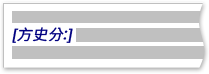
何時使用密件副本
當您認為人員不再需要額外的電子郵件或交談主題已變更時,請使用 [ 密件抄 送] 功能,從電子郵件交談中移除人員。
例如,如果您是收到問題的五個人之一,而您想要回答問題,請將其他四個人移至 [密件抄送 ] 行,並說出類似「密件抄送」:Joe、Jeff、James 和 Jennifer。 答案如下...」 之後,郵件只會在您和原始寄件人之間。
請勿使用 密件抄 送來讓第三方 (如您的主管) 知道機密訊息。 密件抄送收件者可能不知道自己已收到密件抄送,而且可能會回復給所有人,表示他們已收到密件抄送。 您可能會遇到這種暗中行為。
傳送郵件之後,請轉寄郵件,而不是使用密件 抄 送通知第三方發生問題。
準備假期
如果您使用 Outlook 搭配 Microsoft 365、Outlook.com、Hotmail.com 或 Live.com 帳戶或 Microsoft Exchange 帳戶,您可以設定不在辦公室訊息,讓組織內部人員知道您不在辦公室。
最佳作法是按照在同事的 Outlook 行事曆中新增離開辦公室的時間一文中的建議進行。
如果您或您的系統管理員已建立共用的假期行事曆,請務必在該處張貼您的假期。 如果每個人都在使用共用行事曆,您不需要傳送個別的會議邀請,就能讓所有人都知道您不在,如先前所參照的文章所建議,但電子郵件訊息可以做為很好的提醒。

![Outlook 中的 [高重要性] 圖示](/images/zh-tw/344b8355-6b3a-414a-853f-ea48fba1ad30)









